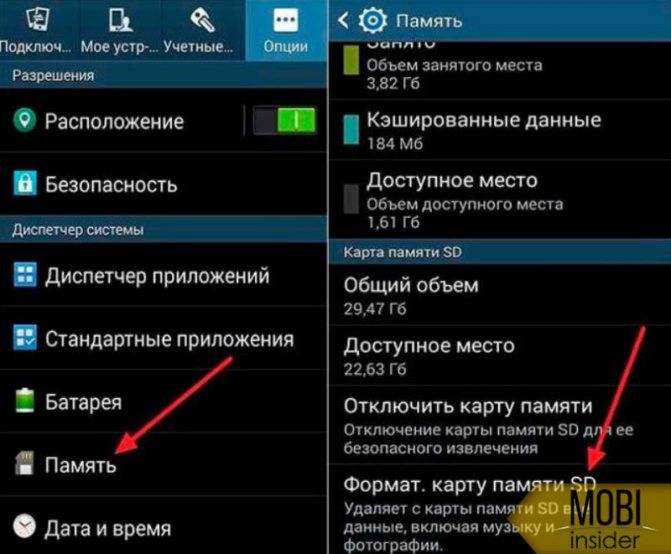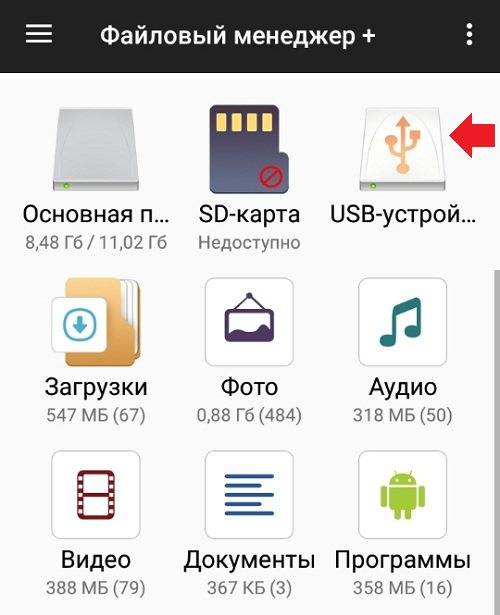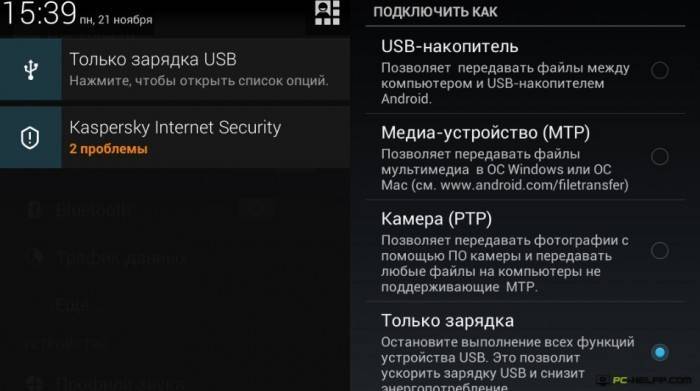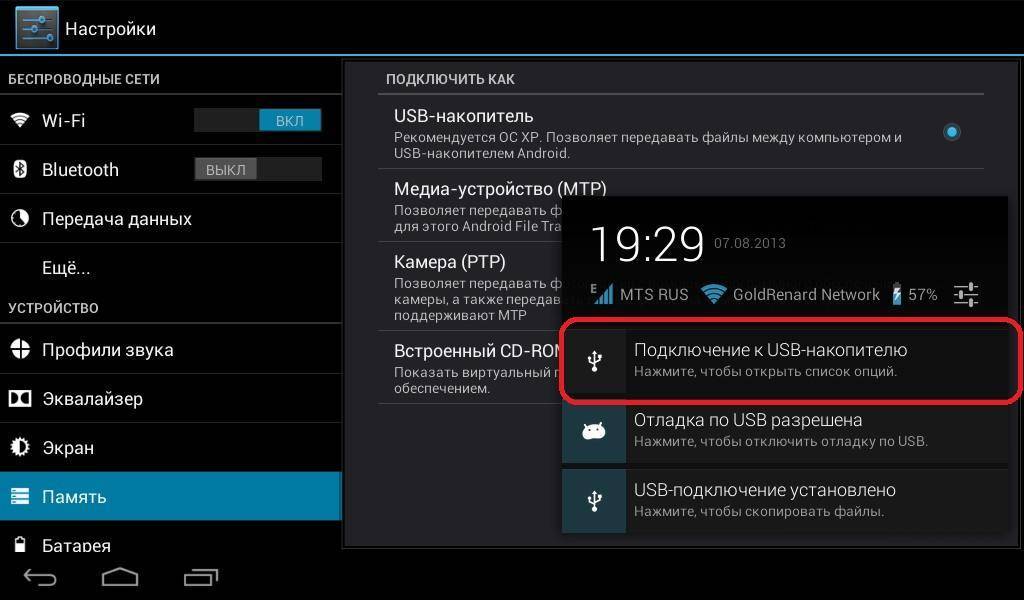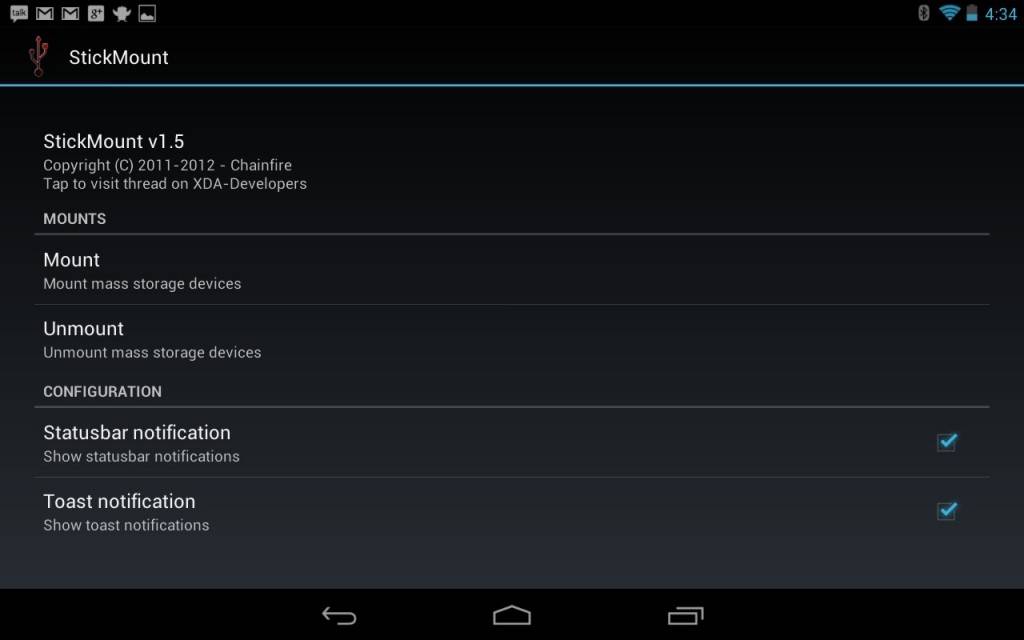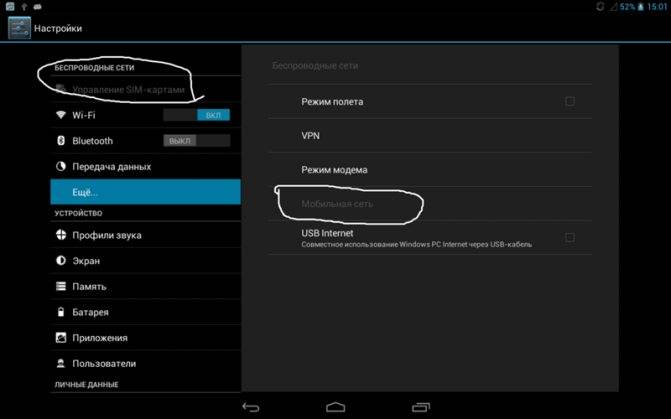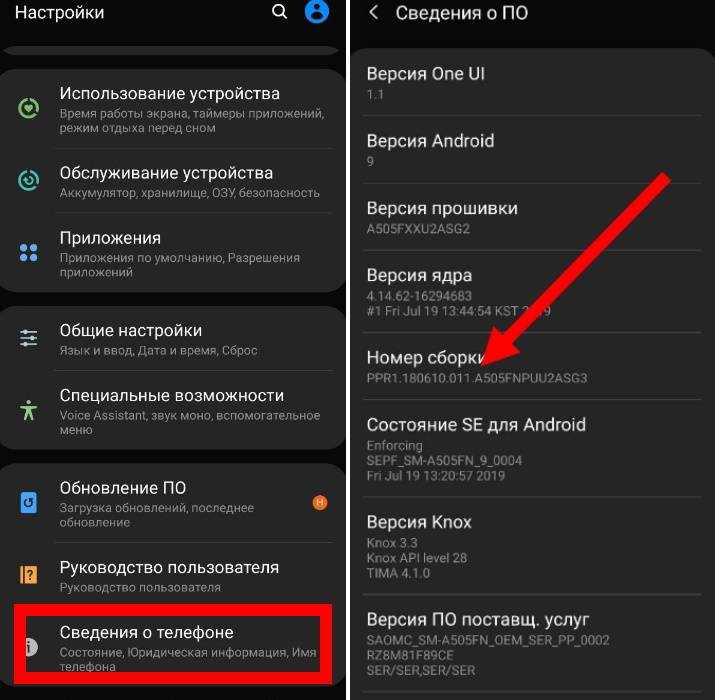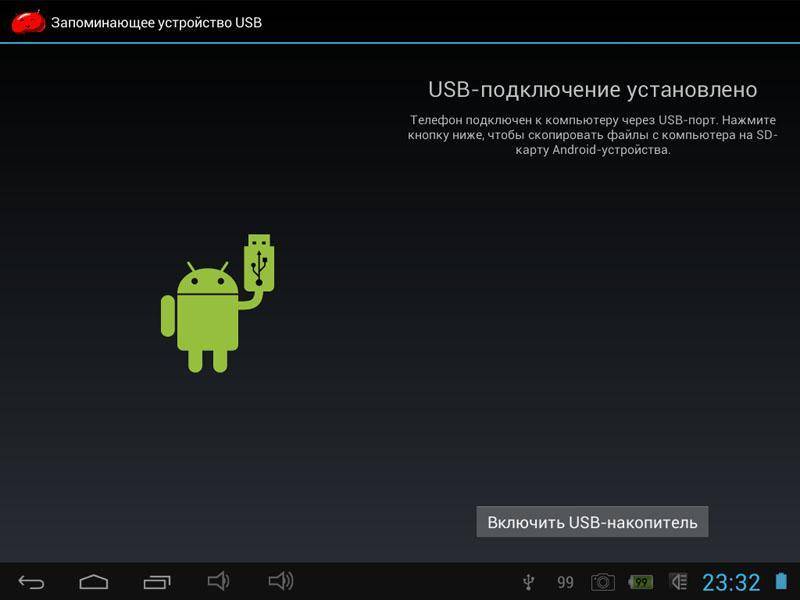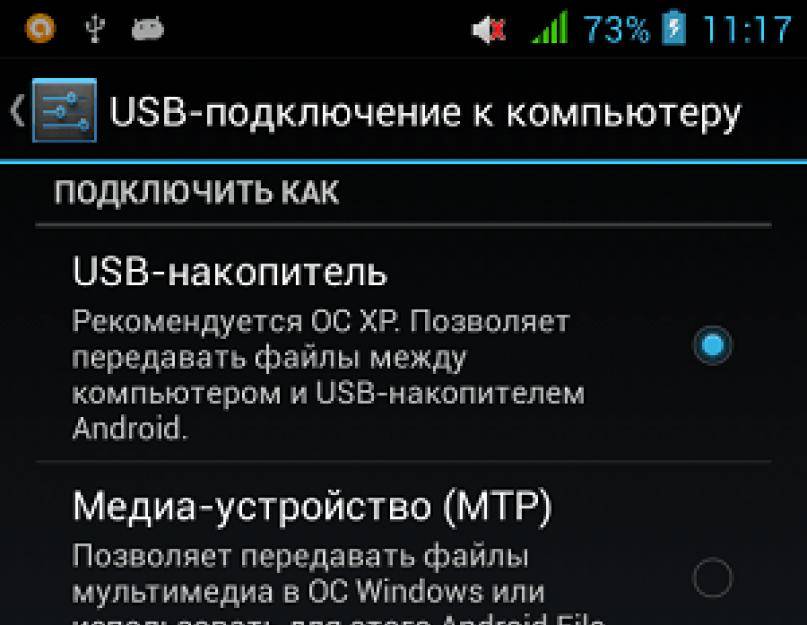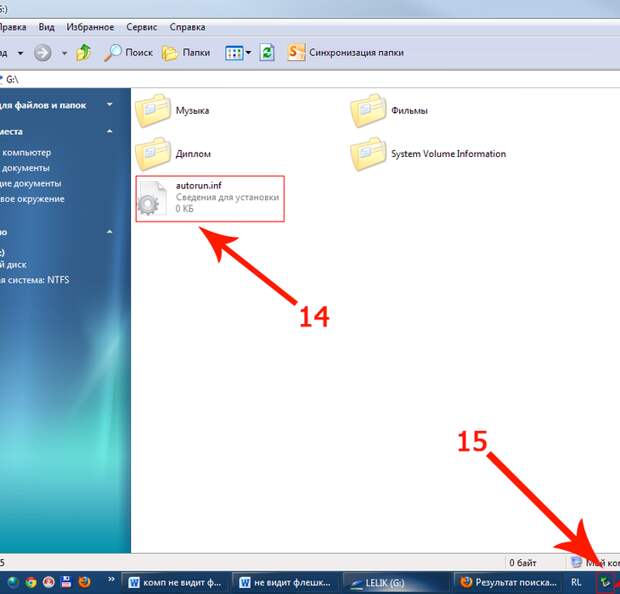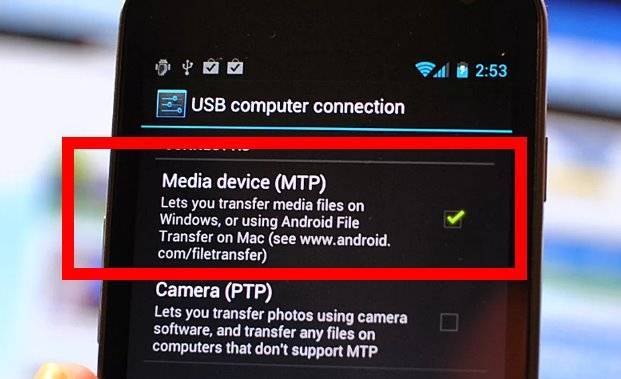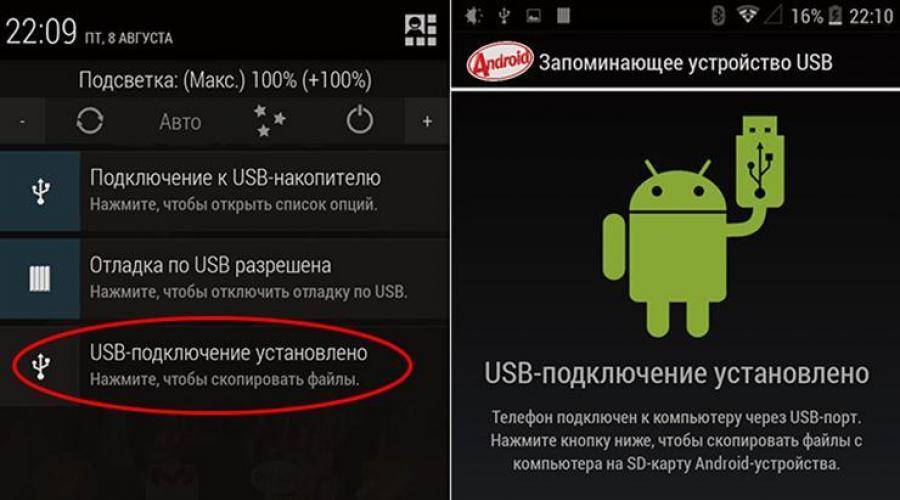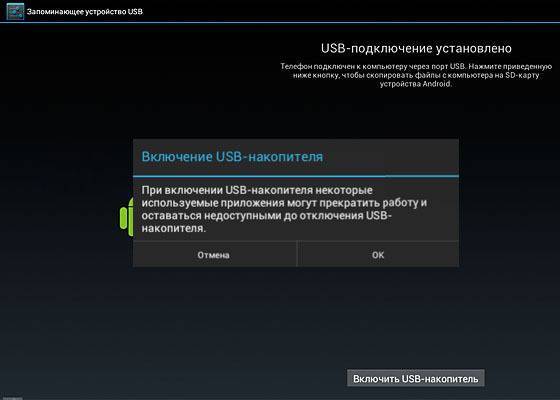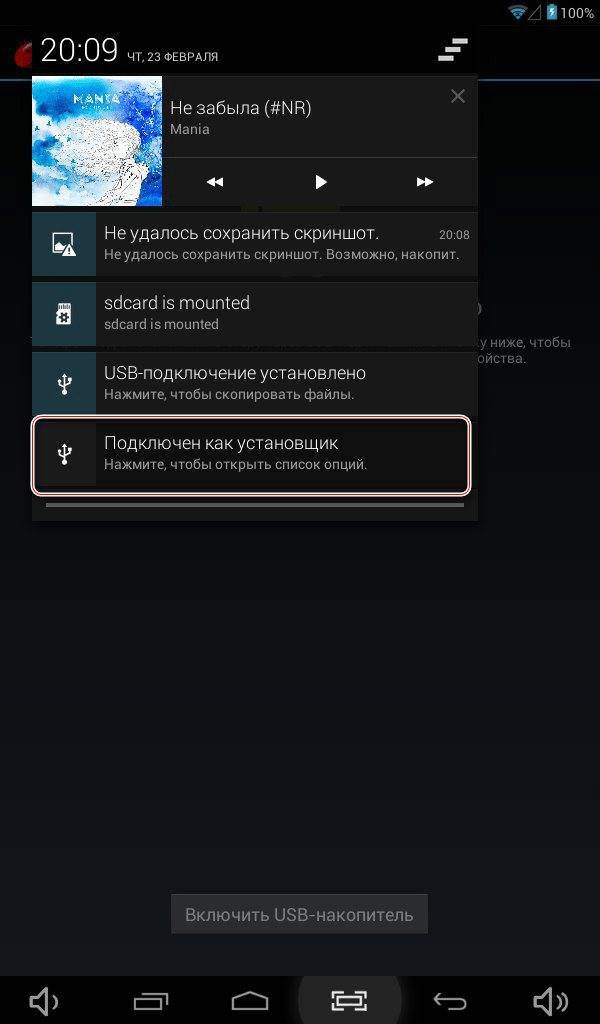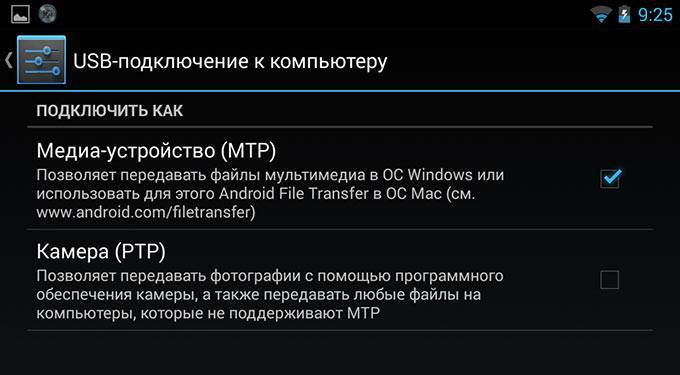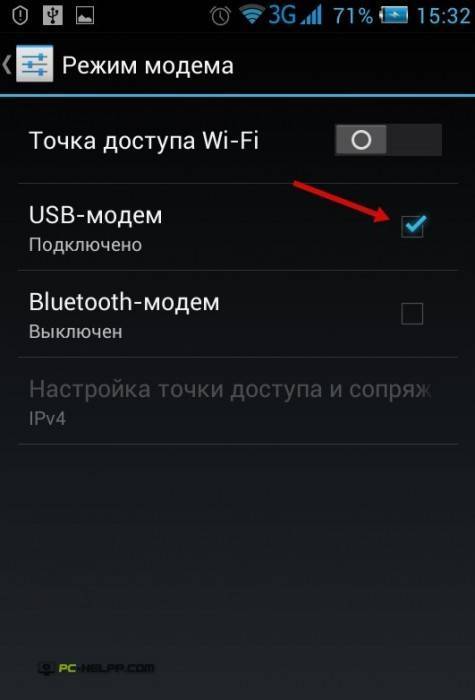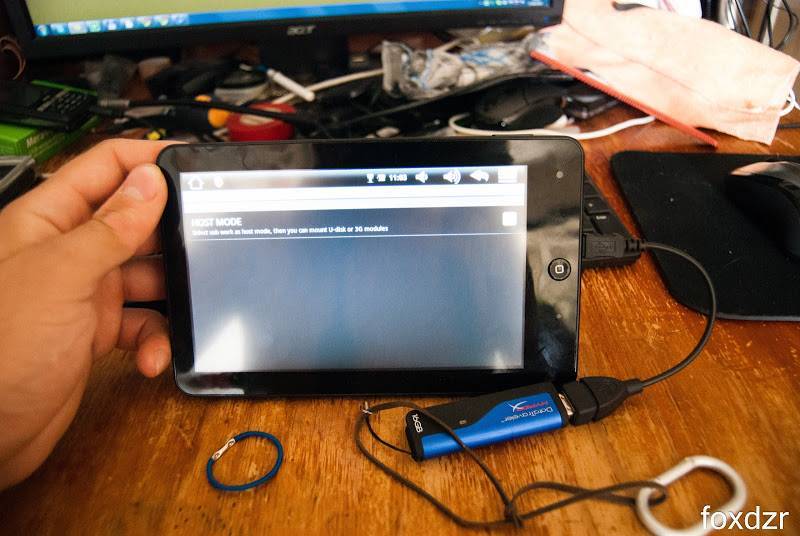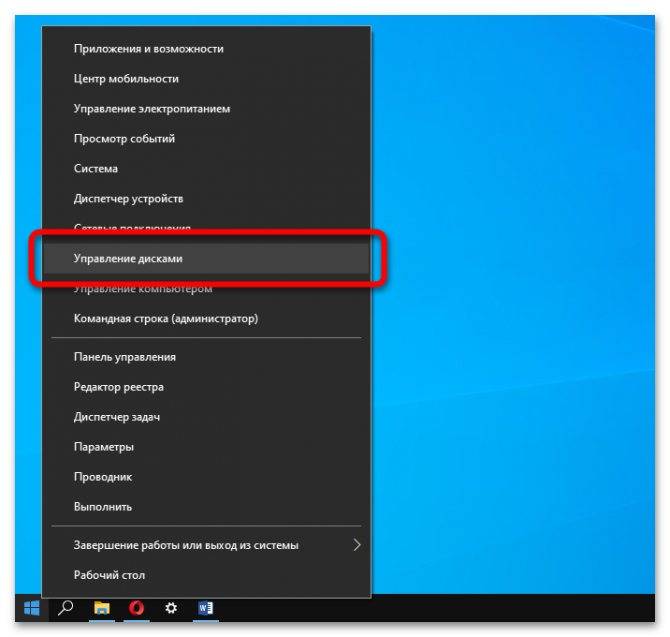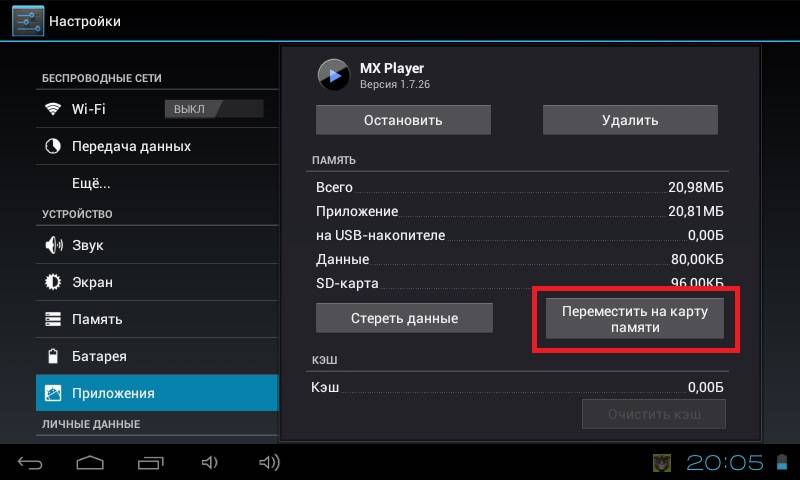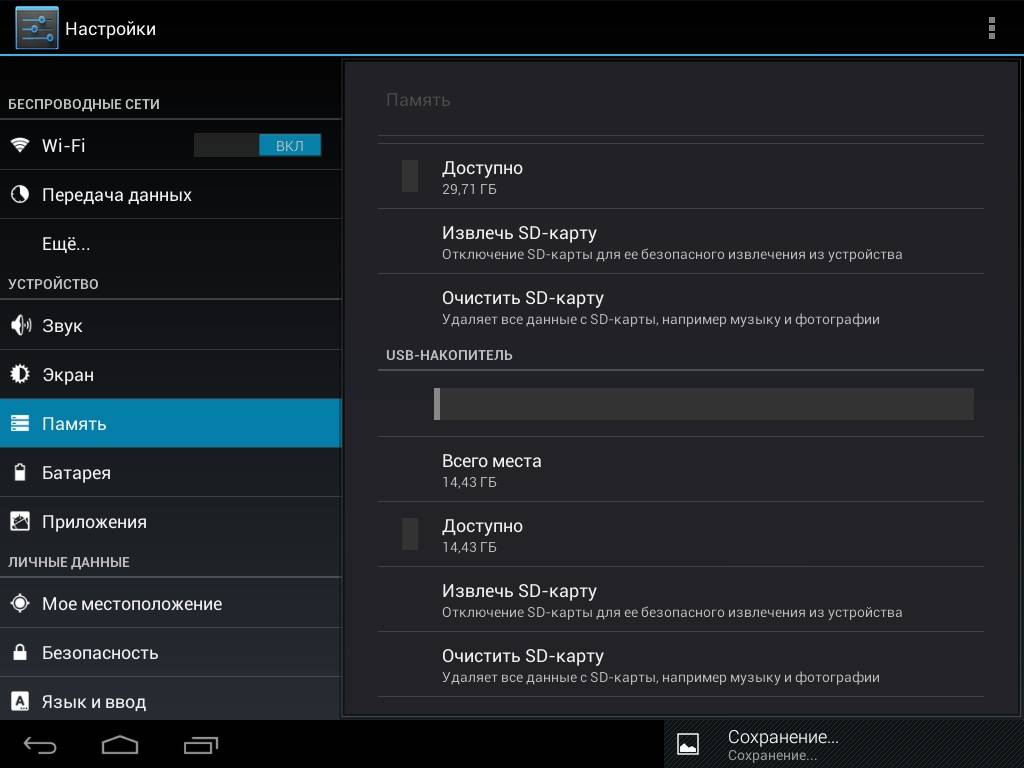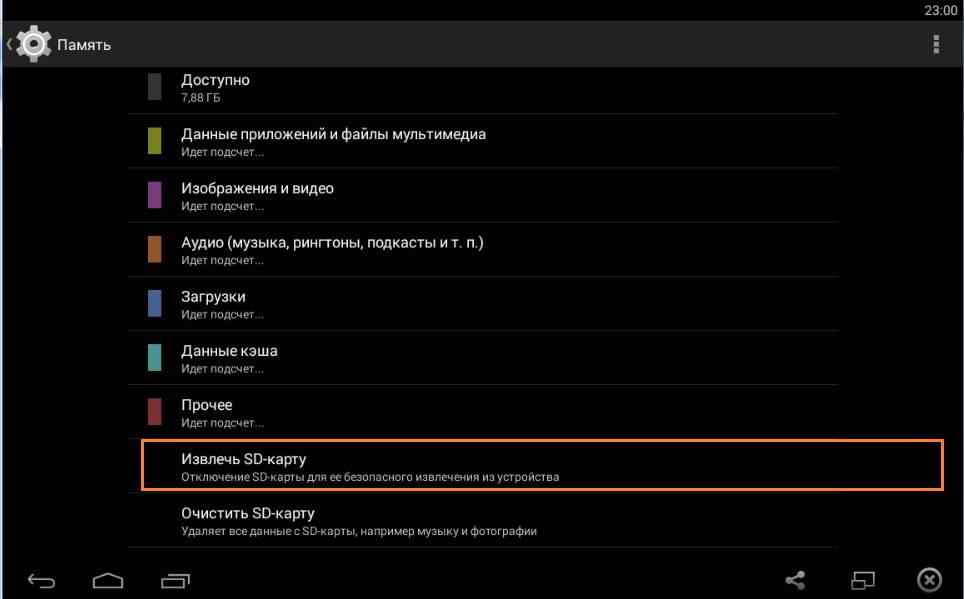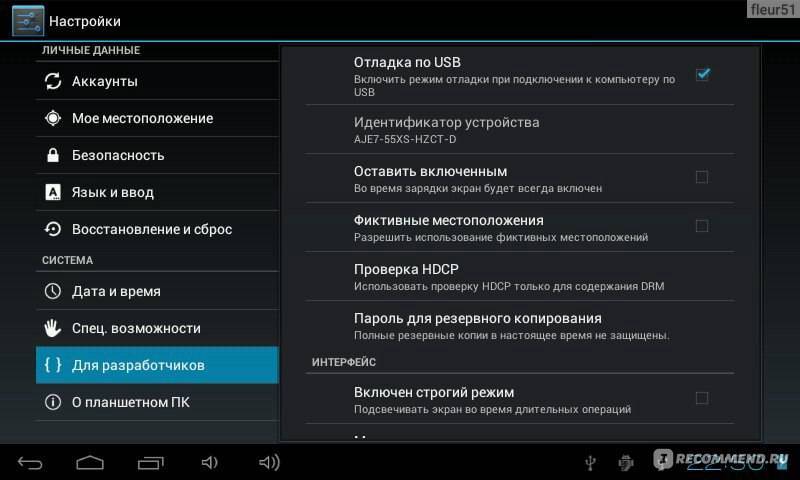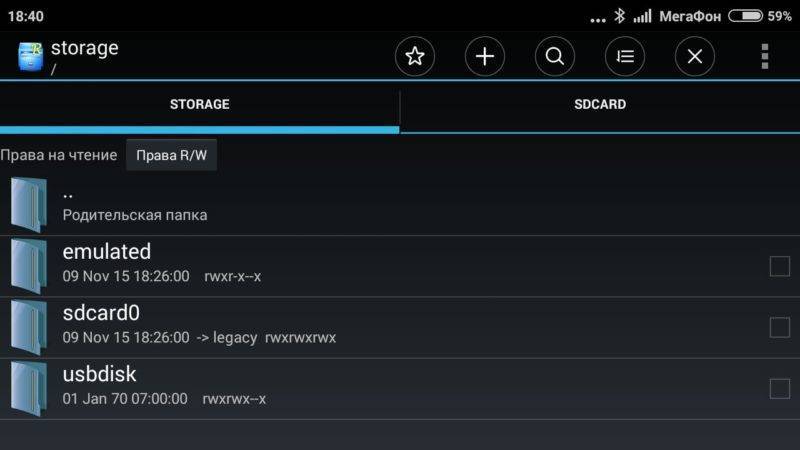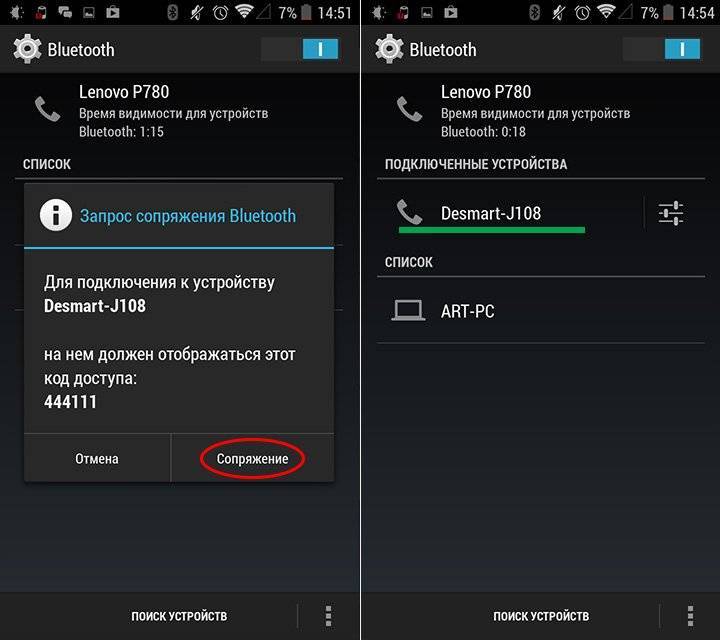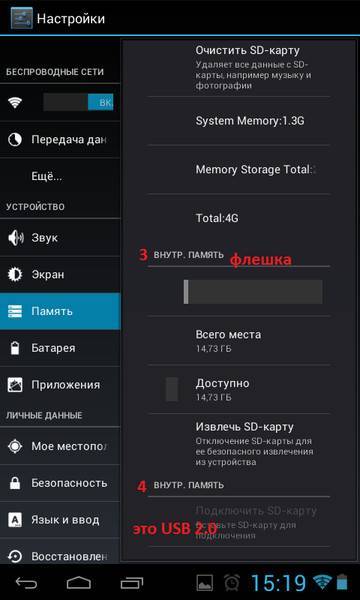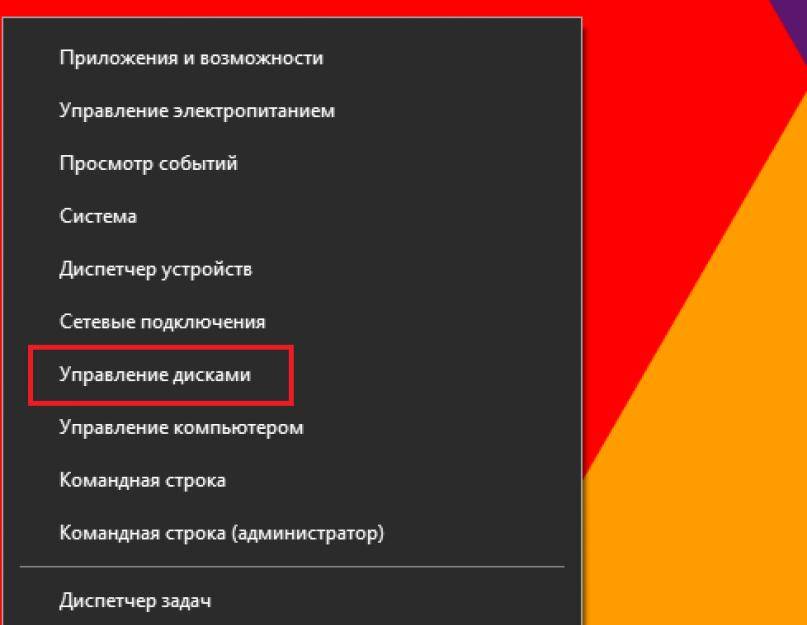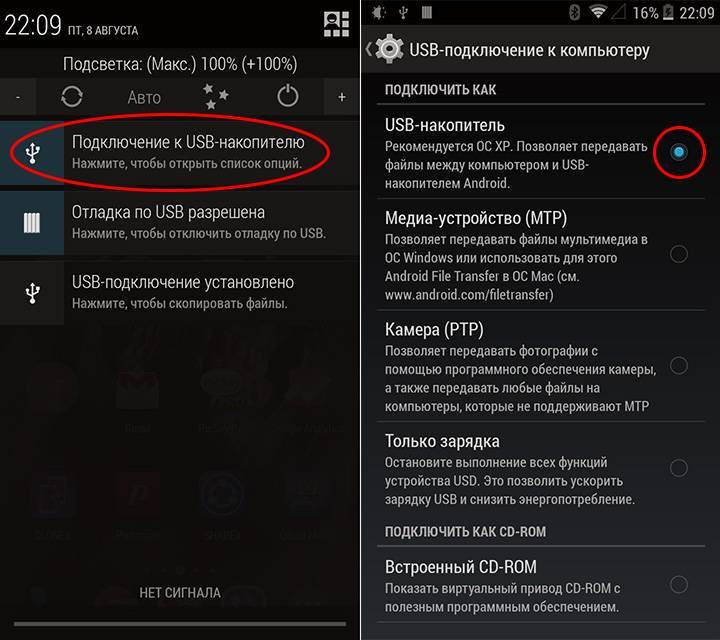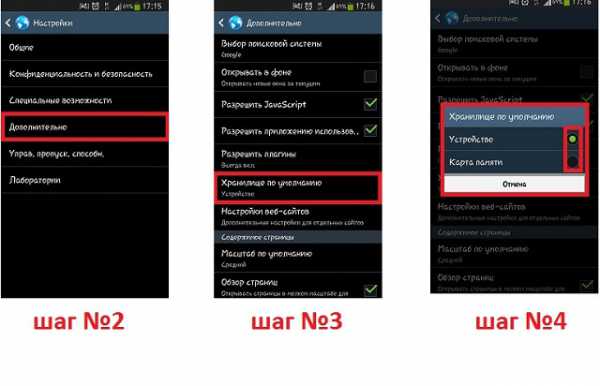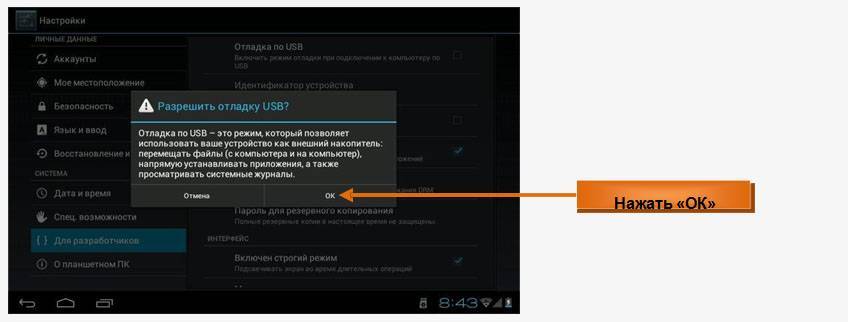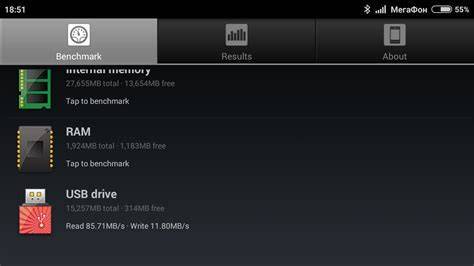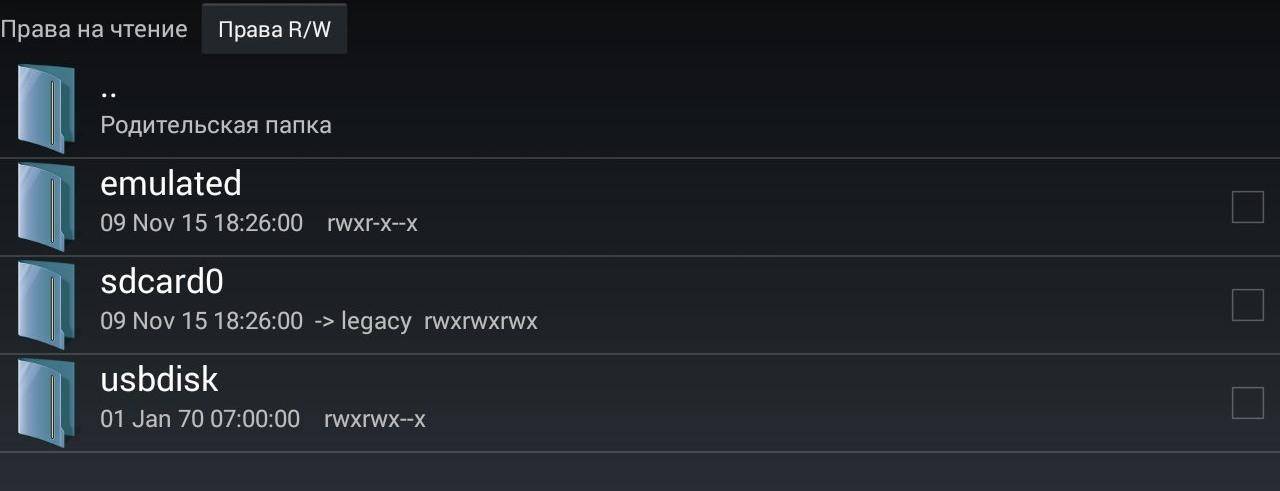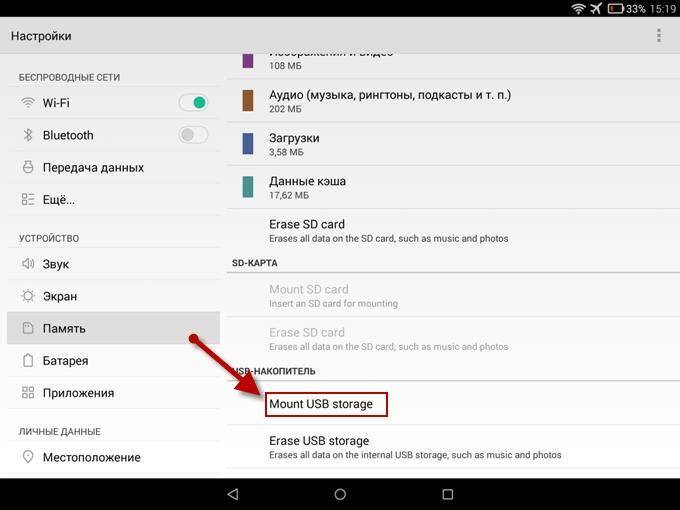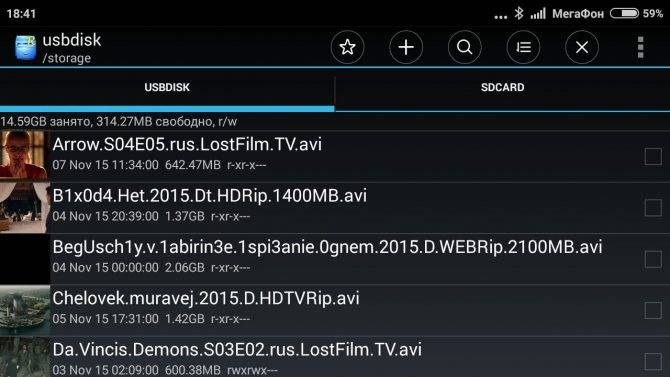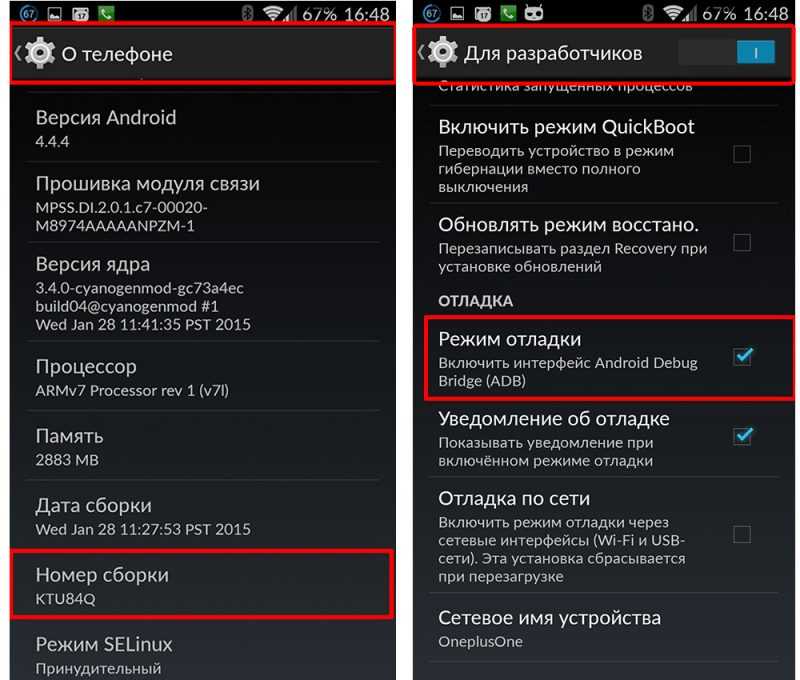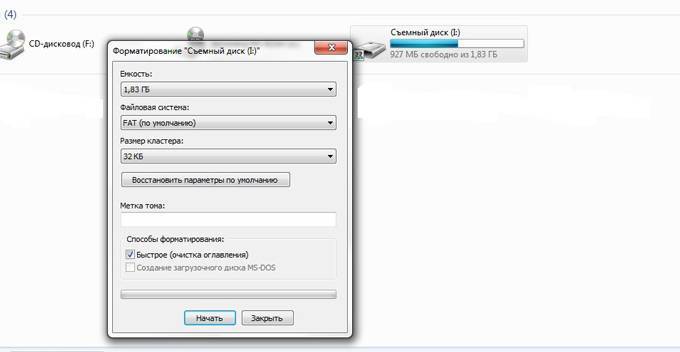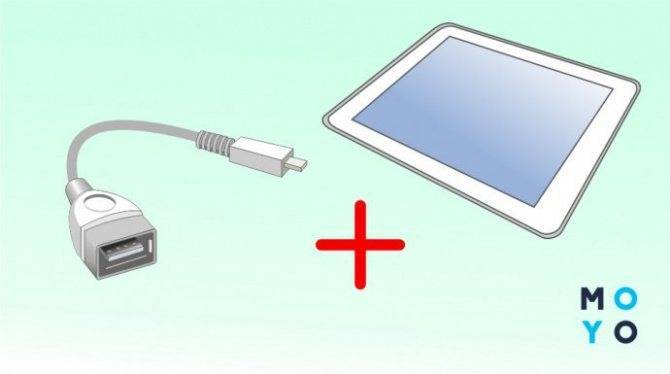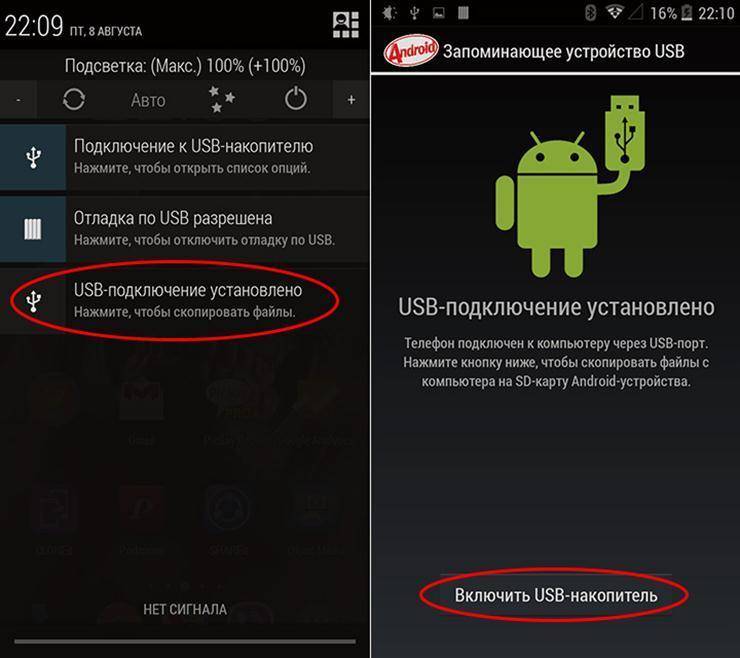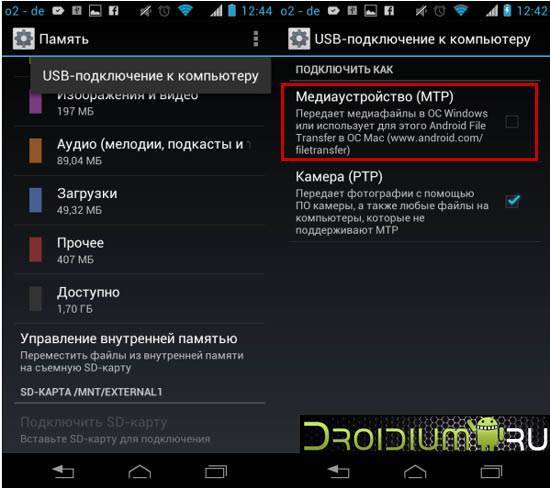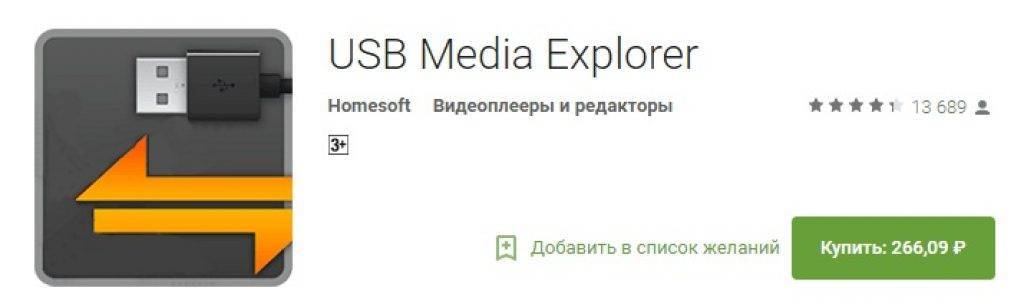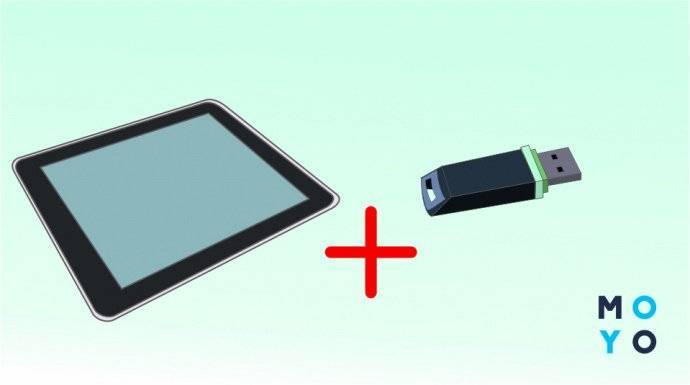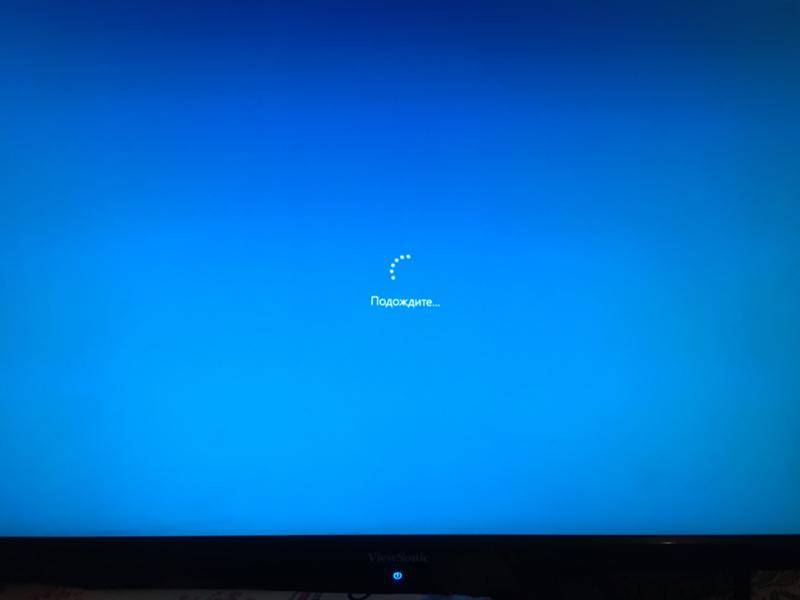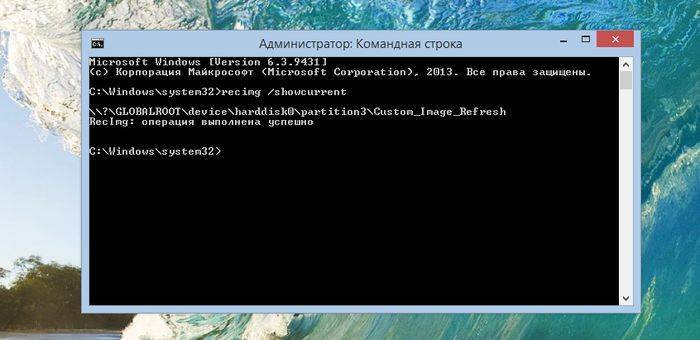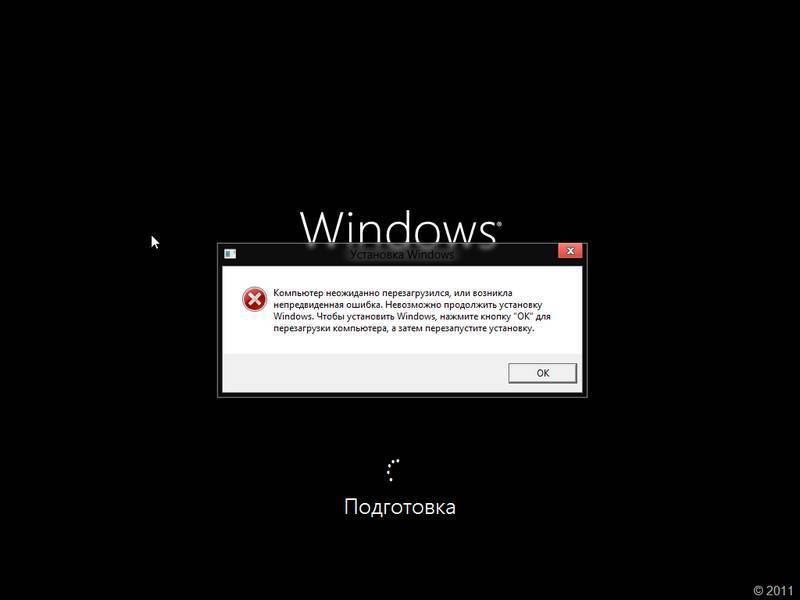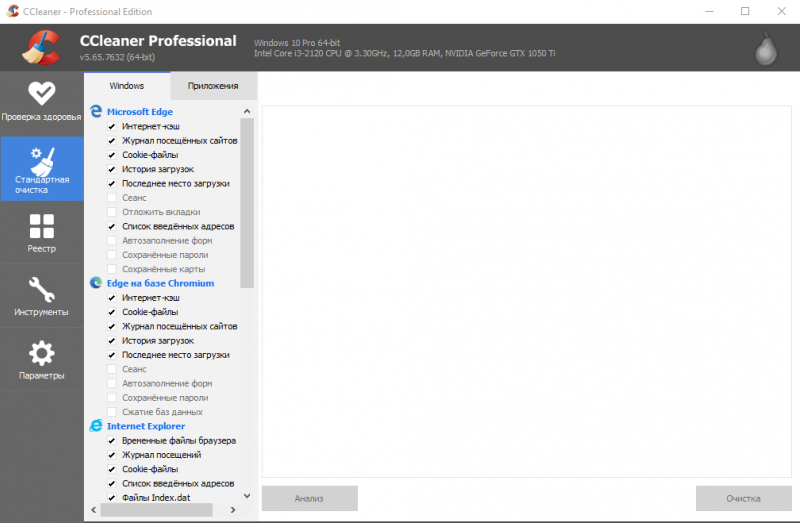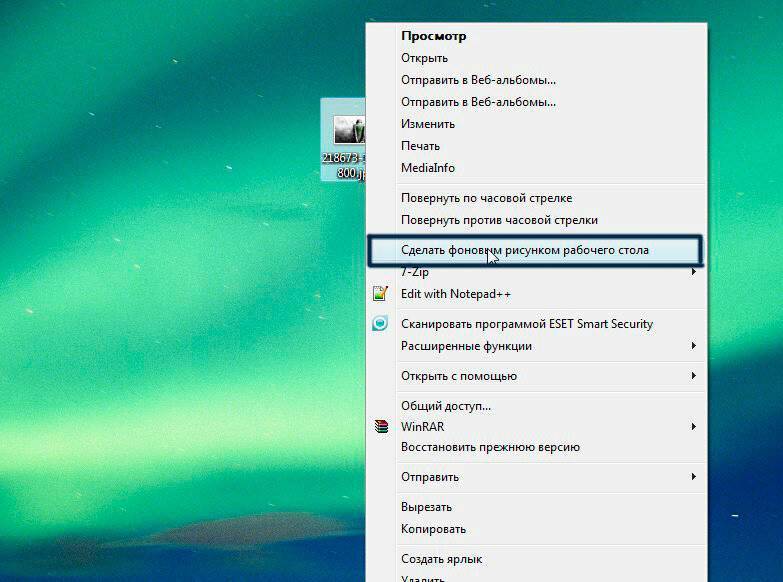Что такое OTG
Почему iphone не видит sim-карту: причины и устранение поломок
OTG-провод является спецадаптером, который дает возможность подключить к смартфону и планшету приспособления, обладающие обычным USB-разъемом. Другими словами, это переходник, одно окончание подсоединено к телефону, а в другой будет вставлен аксессуар. Пользователь может соединить его с мышкой и клавиатурой, а также с любыми наружными накопителями.
Купить адаптер возможно в любых магазинах, специализирующихся на электронике и приспособлениях к ней. Кроме того, следует отметить, что в комплектации к ряду смартфонов уже поставляют OTG. К примеру, подобная деталь обнаруживается у телефонов Samsung и Sony.
Проблемы с microSD-накопителями
МикроSD-накопитель устроен таким образом, что с точки зрения механики, ломаться там, в принципе, нечему. Если осмотр не выявил на корпусе трещин и следов от ударов, то, вероятней всего, причина в другом.
- Возможно, планшет перестал видеть карту памяти через окисление или загрязнение соединительных контактов. Ватная палочка, смоченная в этиловом спирте, поможет очистить контакты.
- Ещё одна причина, по которой планшет не видит флешку микроSD – это применение картридера. Чтобы синхронизировать работу планшета и картридера, который имеет собственное ПО, возможно, необходимо установить драйвер.
- Последнее время особое распространение получили microSDHC и SDXC-карты. Эти флешки отличаются огромным объёмом памяти и большой скоростью передачи данных. Только гаджеты последних поколений адаптированы для корректной работы с ними. Возможно, планшет не видит карту памяти SD по причине несовместимости.
- В различных операционных системах применяется индивидуальная разметка файловой системы. К примеру, если ваш планшетный компьютер на платформе Андроид перестал видеть карту памяти, проблема может быть в несовместимости форматирования. Большинство устройств на ПО Андроид не распознаёт файлы с системой разметки NTFS, для них приемлема разметка файловой системы по стандарту FAT32.
Справиться с этой проблемой можно двумя способами:
- Переформатировать флешку в необходимый стандарт.
- Если карту памяти не видит планшет через несоответствие в форматировании, то ему прозреть поможет одна из множества программ, которая «научит» ваш гаджет распознавать разные форматы.

Всяческие неполадки с окружающей нас электроникой случаются постоянно. Первое золотое правило при таких ситуациях – не паниковать. Надо спокойно попытаться разобраться со всеми аспектами проблемы.
Если планшет не видит карту памяти, что делать в первую очередь:
- Начните с перезагрузки устройства (действие, которое исключит простой сбой в системе).
- Необходимо проверить флешку на другом устройстве (это подтвердит или нет работоспособность накопителя).
- Если есть такая возможность подключить к планшетному компьютеру другой USB-накопитель (это позволит определить, способен ли, вообще, ваш девайс иметь соединение через USB-порт).
- Приобретая флеш-накопители, следить за совместимостью устройств. В идеале при покупке с собой иметь планшет и проверить, не отходя от кассы, так сказать.
- Не исключать повреждения проводов и контактов. Интенсивные нагрузки на разъёмы – причина большинства неисправностей.
Продолжая тему более дешевых планшетов, которые почти не уступают своим дорогим аналогом мы решили поговорить про корейский планшет ritmix rmd 745, кстати устройства данной компании зарекомендовали себя с очень хорошей стороны, конечно же имеются недостатки, именно так начинался трудный путь современных технологических гигантов.
Проверка USB-порта и самого флеш-накопителя
Прежде всего, при отсутствии распознавания нужно попробовать вставлять флешку в другие USB-порты. Если в них windows 10 обнаруживает внешний накопитель, то проблему можно считать решённой, исключив из дальнейшего использования сомнительный USB-порт. В противном случае подозрение падает на саму флешку.
Затем следует внимательно осмотреть её на предмет возможных механических повреждений – трещин, сколов, царапин. Но и при безупречном внешнем виде возможны внутренние нарушения контактов и замыкания. Особенно способствуют этому частые падения флешки. Дополнительный аргумент именно её неисправности – выдача системного сообщения об ошибке с кодом 43.
Самый простой способ устранения неполадок флешки – воспользоваться предусмотренными для этого системными средствами.
Системная проверка диска
Встроенная системная проверка дисков (флеш-накопитель – один из них) может помочь в ситуации, когда в Проводнике флешка видна, но не отображается её содержимое.
Для исправления открыть «Этот компьютер», и в контекстном меню съёмного устройства щёлкнуть пункт «Свойства».
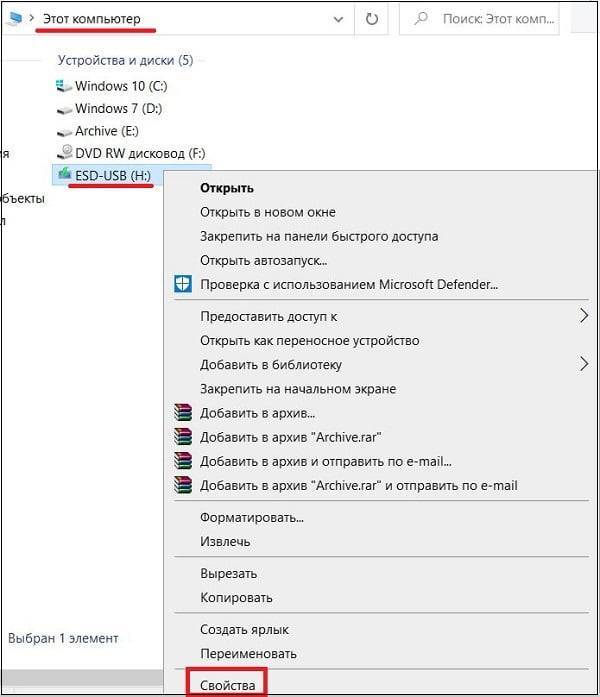
Затем в окне свойств перейти на вкладку «Сервис» и щёлкнуть пункт «Проверить».
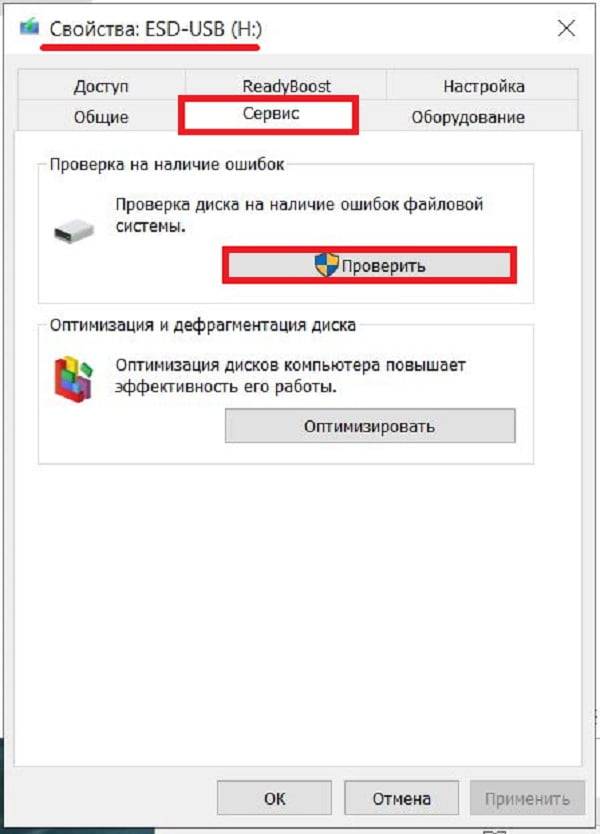
Системное устранение неполадок
Как известно, в Windows 10 по умолчанию предусмотрено системное средство устранения неполадок. Однако в перечне устраняемых неполадок нет относящихся к USB-накопителю.
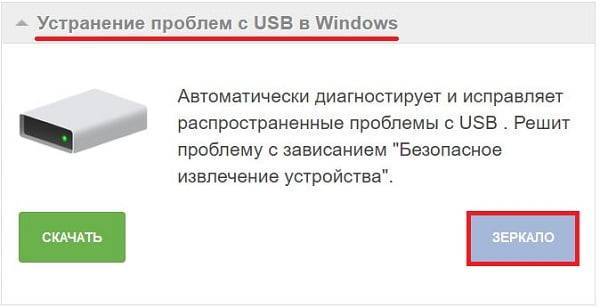
После запуска скачанного файла от пользователя требуется лишь щёлкнуть на пункте «Далее». Возможное исправление неполадок произойдёт в автоматическом режиме.
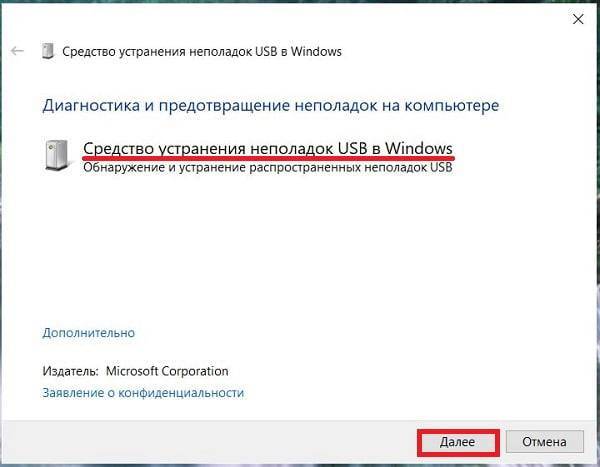
Андроид не видит свою память. Планшет не видит флешку USB, Micro SD

Если ваш планшетный компьютер не видит новую карту , или, например, перестал видеть карту, которая днем ранее прекрасно работала, нужно сделать несколько простых шагов. Во-первых, выключите планшет и достаньте карту памяти. Скорее всего ваша карта – MicroSD на 2, 4, 8, 16 или 32 Гб. Итак, вы достали карту памяти. Теперь проверьте её на любом мобильном телефоне.
Вставьте карту памяти в телефон и проверьте, работает ли она. Предположим, что работает. Тогда вопрос, почему же планшет не видит карту памяти? Не волнуйтесь, сейчас мы вместе все починим =).
Что дальше?
- Нам нужен компьютер или ноутбук.
- Подключите телефон к компьютеру либо саму карту с помощью кард-ридера.
- Затем откройте мой компьютер, найдите вашу карточку.
- Создайте постой каталог на рабочем столе и скопируйте туда все файлы. Скопировали? Замечательно!
- Теперь нажмите на флэш-диск правой кнопкой мыши и выберите форматирование.
- В открывшемся окне выберите файловую систему FAT32 и размер секторов “по умолчанию”.
- Снимите галку “быстрое форматирование”, нажмите кнопку Пуск.
- Подождите 10 минут до окончания процесса. Дождались? Теперь отправляем содержимое созданной папки на теперь уже пустую, отформатированную карту. Жмем на безопасное извлечение и вставляем обратно в планшет.
Если карта по-прежнему не работает , откажитесь от неё и не отчаивайтесь. Сегодня карты памяти стоят от 90 руб на 2 Гб. Так что это не большая потеря! Но, если вам не удалось извлечь важные файлы и данные с вашей карты, либо возникли другие трудности, смело обращайтесь в наш сервисный центр по
Итак, вы счастливый обладатель планшета. Практически все планшетные компьютеры оснащаются разъёмом для карточек формата MicroSD для . Зачастую встроенной памяти обычно не хватает, особенно, если вы любитель или посмотреть в дороге любимые сериалы. А теперь, представьте себе, произошла неприятность — планшет не видит карту памяти. Паниковать не стоит, бежать в сервисный центр тоже ещё успеете. Давайте для начала попробуем решить проблему самостоятельно.
В большинстве случаев проблему можно решить самостоятельно
Итак, что же делать, если вдруг планшет перестал видеть карту памяти. Такое иногда случается. Первым делом необходимо перезагрузить устройство, то есть выключить и включить его снова. С некоторой долей вероятности после этого всё нормализуется.
Как проверить совместимость Андроида и OTG

К сожалению, не все смартфоны могут похвастаться поддержкой OTG-протокола. Но как же узнать заранее, сможет ли девайс распознать дополнительный гаджет? Самое простое – это зрительное определение. Если телефон имеет стандартный microUSB, скорее всего, и к переходнику в таком случае он подключится без проблем.
Но для более качественного теста рекомендуем использовать специальную программу, а именно USB OTG Checker. Это очень полезное приложение с минимум функций, отлично выполняющее основную опцию – распознавание поддержки OTG или ее отсутствия у Андроид-смартфона.
Приложение USB OTG Cheker
QR-Code
USB OTG Checker — Устройство совместимо с OTG?
Developer: FaitAuJapon.com
Price: Free
Утилиту можно с легкостью скачать с Google Play. После установки запускаем ее и через несколько секунд видим на главном экране или зеленый квадрат, или красный. Здесь все предельно ясно: зеленый означает успешную дальнейшую синхронизацию, красный – невозможность подключиться к адаптеру.
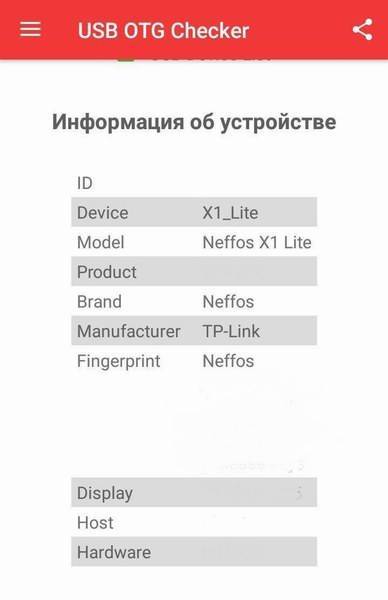
Ниже располагается таблица с небольшой информацией о девайсе, где указана модель телефона, ее название и ID. На этом, в принципе, и заканчивается весь функционал приложения.
Если результат отрицательный – есть два варианта для решения данной неполадки. Возможно, флешка просто не распознается встроенным Проводником. Для этого существуют специальные утилиты, о которых поговорим ниже. Или же в аппарате вообще заблокирован протокол OTG. Тогда, к сожалению, ничего сделать не удастся, только приобрести новый телефон под управлением Android.
Андроид не видит свою память. Планшет не видит флешку USB, Micro SD

Если ваш планшетный компьютер не видит новую карту , или, например, перестал видеть карту, которая днем ранее прекрасно работала, нужно сделать несколько простых шагов. Во-первых, выключите планшет и достаньте карту памяти. Скорее всего ваша карта –MicroSD на 2, 4, 8, 16 или 32 Гб. Итак, вы достали карту памяти. Теперь проверьте её на любом мобильном телефоне.
Вставьте карту памяти в телефон и проверьте, работает ли она. Предположим, что работает. Тогда вопрос, почему же планшет не видит карту памяти? Не волнуйтесь, сейчас мы вместе все починим =).
Что дальше?
- Нам нужен компьютер или ноутбук.
- Подключите телефон к компьютеру либо саму карту с помощью кард-ридера.
- Затем откройте мой компьютер, найдите вашу карточку.
- Создайте постой каталог на рабочем столе и скопируйте туда все файлы. Скопировали? Замечательно!
- Теперь нажмите на флэш-диск правой кнопкой мыши и выберите форматирование.
- В открывшемся окне выберите файловую систему FAT32 и размер секторов “по умолчанию”.
- Снимите галку “быстрое форматирование”, нажмите кнопку Пуск.
- Подождите 10 минут до окончания процесса. Дождались? Теперь отправляем содержимое созданной папки на теперь уже пустую, отформатированную карту. Жмем на безопасное извлечение и вставляем обратно в планшет.
Если карта по-прежнему не работает
, откажитесь от неё и не отчаивайтесь. Сегодня карты памяти стоят от 90 руб на 2 Гб. Так что это не большая потеря! Но, если вам не удалось извлечь важные файлы и данные с вашей карты, либо возникли другие трудности, смело обращайтесь в наш сервисный центр по
Итак, вы счастливый обладатель планшета. Практически все планшетные компьютеры оснащаются разъёмом для карточек формата MicroSD для . Зачастую встроенной памяти обычно не хватает, особенно, если вы любитель или посмотреть в дороге любимые сериалы. А теперь, представьте себе, произошла неприятность — планшет не видит карту памяти. Паниковать не стоит, бежать в сервисный центр тоже ещё успеете. Давайте для начала попробуем решить проблему самостоятельно.
В большинстве случаев проблему можно решить самостоятельно
Итак, что же делать, если вдруг планшет перестал видеть карту памяти. Такое иногда случается. Первым делом необходимо перезагрузить устройство, то есть выключить и включить его снова. С некоторой долей вероятности после этого всё нормализуется.
Почему планшет не видит USB флешку
Иногда возникает необходимость просмотреть на планшете какую-нибудь информацию с обычной USB флешки. Есть 2 основных способа подключения такой флешки к планшету: через встроенный в некоторые устройства USB порт или через её подключение с помощью OTG кабеля. Этот кабель с одного конца имеет micro USB штекер для подключения к девайсу, а с другого конца – слот для подключения USB флешки или другого устройства. При подключении любым из этих способов может возникнуть такая проблема, что планшет не отображает флешку или возникают какие-то ошибки, связанные с этим.
Принцип работы
Ситуация, когда после подключения планшет не видит USB, часто имеет простое решение: после соединения девайс не выводит никаких сообщений о подключении накопителей и никак не показывает, что распознал флешку, но на самом деле подключение произошло успешно. В таком случае нужно зайти в файловый менеджер и проверить, появились ли там новые директории.
Ещё одной банальной причиной может быть выключенный пункт поддержки внешних устройств в настройках, если такой имеется.
Производители планшетов стараются как можно больше оптимизировать свои аппараты в плане потребления энергии, поэтому во многих моделях на USB порт идёт слабое напряжение, и для USB флешек может быть элементарно недостаточно питания.
Одним из вариантов, почему планшет не видит USB флешку, может быть её большой размер. Как и с флеш картами, не все устройства поддерживают большие объёмы памяти в подключаемых накопителях.
Если обычным способом flash-накопитель подключаться не хочет, возможно для этого необходимо получить root права. Эти права позволяют использовать устройство в полной мере, иметь доступ ко всем файлам и настройкам. Стоит помнить, что при их получении гарантия на планшет станет недействительной. Здесь они будут необходимы для доступа к системным разделам. Имея root права, нужно скачать приложение StickMount, с его помощью можно монтировать USB накопитель без использования компьютера.
Логотип StickMount из Google Play
USB накопители тоже должны иметь форматирование в файловой системе FAT32, так как NTFS планшетами не поддерживается. Для форматирования нужно подключить флешку к компьютеру или ноутбуку, найти её в диспетчере файлов, вызвать правой кнопкой мыши контекстное меню, выбрать пункт «Форматирование» и выполнить его.
При подключении USB-накопителя через порт micro USB, то есть с использованием OTG кабеля, могут возникнуть проблемы другого характера. Например, планшет может не поддерживать функцию подключения OTG на аппаратном уровне. Тогда можно попытаться использовать флешки со встроенным Wi-Fi модулем, но тогда скорость передачи данных будет ниже, чем при обычном подключении.
Пример накопителя с Wi-Fi передатчиком
Может быть и такое, что поддержки OTG нет с программной стороны. В таком случае может помочь обновление ОС или перепрошивка. Если такая функция девайсом поддерживается, то проблема может быть в работоспособности самого шнура. Он может быть бракован или сломан, но может быть и так, что он просто не подходит для конкретной модели планшета или флеш-накопителя. При выборе OTG кабеля лучше всего сразу тестировать его в магазине во время покупки, а также стараться использовать фирменные комплектующие.
</index>28 мая 2015
Итак, вы счастливый обладатель планшета. Практически все планшетные компьютеры оснащаются разъёмом для карточек формата MicroSD для расширения объёма памяти. Зачастую встроенной памяти обычно не хватает, особенно, если вы любитель поиграть в современные игры или посмотреть в дороге любимые сериалы. А теперь, представьте себе, произошла неприятность — планшет не видит карту памяти. Паниковать не стоит, бежать в сервисный центр тоже ещё успеете. Давайте для начала попробуем решить проблему самостоятельно.
В большинстве случаев проблему можно решить самостоятельно
Возможные причины, почему планшет не видит USB-накопитель
Удобная и компактная USB-флешка давно стала самым популярным мобильным вместилищем информации. Естественно, мы вправе требовать от нашего планшета корректной работы с внешними флеш-накопителями.
Но если вас постигла злая участь и ваш планшет отказывается видеть флешку — обратите внимание на ряд возможных причин:
Большинство планшетных компьютеров и смартфонов оснащены только микроUSB-разъёмом и не имеют USB-разъёма стандартных размеров. В таких случаях стандартная USB-флешка подключается через дополнительную фурнитуру. Это, в свою очередь, добавляет количество мест, где контакт может быть ненадёжным. Если устройство ранее работало нормально, то вероятной причиной сбоя может стать отсутствие контакта в местах соединений.
Тщательный внешний осмотр может, например, выявить, что планшет не видит флешку через OTG-кабель. Производитель сэкономил на материалах — в результате внешнее повреждение «отрубило» вашу флешку. Повальное большинство адаптеров, USB-шнуров и OTG-кабелей делаются неразборными, а значит — ремонту не подлежат. При обнаружении неисправностей в вышеупомянутых устройствах рекомендуется их заменить.

Для разных видов внешних накопителей требуется электрическое питание от 40 до 300 мА. Запитывается флешка через USB-разъём (на соединительной планке два крайних контакта). В силу конструктивных особенностей бывает, что планшет не в состоянии обеспечить необходимую силу тока для работы накопителя.
Выход из ситуации один — это адаптер с отдельным источником питания. Признаться честно, такая штука вещь весьма непрактичная и имеет смысл только в исключительных случаях. Наиболее практичным будет подобрать флешку, которая будет соответствовать параметрам вашего девайса.

Самой банальной причиной для беспокойства может служить ситуация, когда накопитель присоединён, а на планшете нет всплывающего окна оповещения. Естественный вывод — планшет не видит флешку.
Загляните в Диспетчер устройств, если он отображает флеш-носитель, значит, проблему отсутствия всплывающего окна надо искать в настройках планшета.
А если планшет не видит внутреннюю карту памяти?
Решить, почему планшет не видит карту памяти внутреннего типа, можно после проверки операционной системы. Чаще всего проблема кроется именно в ней. Часто проблема возникает на устройствах с рут-правами (суперадминистрирование), когда открыт доступ к изменениям различных параметров.
Неопытный пользователь может что-то изменить, причем сделать это неправильно. Такое вмешательство чревато некорректной работой, а также необходимостью проводить общий сброс системы до заводского состояния. Для этого используется режим Recovery. Вызвать его следует путем одновременного нажатия и удерживания кнопки пуска и регулятора громкости. В открывшемся окне потребуется выбрать Wіpe cache partіtіon, а после перезагрузить систему.
Перезапуск носителя
Форматирование может решить проблему «невидимой» карты памяти. Первое, что делать, если вы решились на это – создать резервную копию всех файлов.
- Вставляете аксессуар в устройство, которое его видит (ПК, ноутбук).
- В меню находите «Мой компьютер», где высветится карта (например, съемный диск F).
- Создаете папку на рабочем столе или в любом другом удобном для вас разделе.
- Копируете туда все важные файлы.
После переноса информации с флешки, отформатируйте ее. Чаще всего, это лучшее решение, если планшет перестал видеть носитель.
Не выходя из раздела «Мой компьютер», щелкните правой мышкой по названию флешки и выберите «Форматировать».
Важно – файловую систему (FAT32) менять нельзя. Android — в отличие от Windows – не поддерживает NTFS.
В подтверждение своих намерений кликните по кнопке «Начать».. После форматирования вставьте карту в планшет
При повторном необнаружении необходимо форматирование на низком уровне
После форматирования вставьте карту в планшет. При повторном необнаружении необходимо форматирование на низком уровне.
Что делать, если перезапуск ничего не дал
Если же перезагрузка не помогла, то необходимо предпринять следующие действия:
Извлекаем накопитель из устройства и проверяем его на другом планшете или мобильном телефоне. Если в другом устройстве всё нормально работает – значит, с картой памяти точно всё в порядке и проблему следует искать в слоте MicroSD на вашем планшете. В этом случае, вам прямая дорога в сервисный центр.
Предположим, что и в другом мобильном устройстве ваш накопитель не определяется. Тогда при помощи картридера или переходника c MicroSD на SD подключаем карту памяти к настольному компьютеру либо ноутбуку. Если он её тоже не видит, то, вероятно, накопитель вышел из строя и вам необходимо приобрести другой. Благо, стоимость карточек формата MicroSD сейчас вполне демократична.
 Если другие устройства не видят носитель, то проблема в нём
Если другие устройства не видят носитель, то проблема в нём
Но рассмотрим более позитивную ситуацию — ваш компьютер определил карточку. Тут возможны два варианта:
- Проводник Windows видит карту памяти, но зайти на неё не получается
- Карта корректно открывается и на ней присутствует вся ваша информация.
В обоих вариантах дальнейшие действия примерно одинаковы — раз компьютер с картой работает, а планшет нет, то есть вероятность, что дело в неправильном форматировании. В таком случае накопитель следует отформатировать заново. Единственный нюанс — если карта всё же открывается, то необходимо сделать резервную копию всей информации, которая на ней находится (просто создать где-нибудь папку, хоть и на «Рабочем столе», и скопировать в неё все имеющиеся файлы и папки).
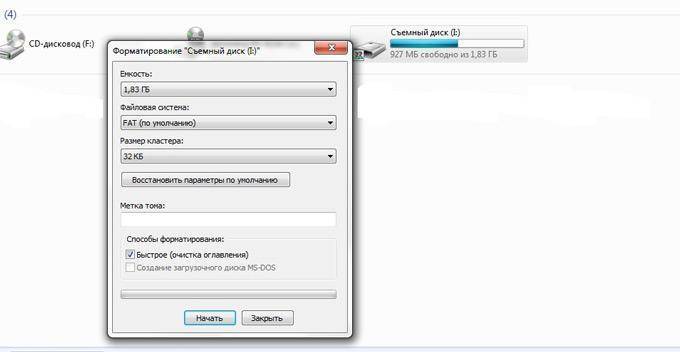
Для того чтобы отформатировать вашу MicroSD-карточку, необходимо кликнуть на её значке правой клавишей мыши и выбрать пункт контекстного меню «Форматировать». Откроется диалоговое окно, в котором необходимо выставить размер кластера «По умолчанию» и файловую систему FAT32. После чего снять галочку «Быстрое (очистка оглавления)» и нажать кнопку «Начать». Какое-то время придётся подождать, обычно не более десяти минут, но это зависит от объёма накопителя.
Почему планшет не видит флешку
Если планшетный компьютер никак не реагирует на флешку, то нужно обратить внимание на некоторые самые частые причины, почему это происходит. Как правило, устройства оборудованы только micro-USB портом и в наличии нет стандартного разъёма USB
В этом случае обычная флешка подсоединяется с помощью специального переходника. Что добавляет количество уязвимых участков, в которых может отходить контакт. Если до этого всё работало в нормальном режиме, то возможной причиной поломки является отсутствие контакта на участке соединения
Как правило, устройства оборудованы только micro-USB портом и в наличии нет стандартного разъёма USB. В этом случае обычная флешка подсоединяется с помощью специального переходника. Что добавляет количество уязвимых участков, в которых может отходить контакт. Если до этого всё работало в нормальном режиме, то возможной причиной поломки является отсутствие контакта на участке соединения.
Внимательный визуальный осмотр сможет, к примеру, определить, что устройство не распознаёт флешку через OTG-провод. Изготовитель использовал некачественные материалы — вследствие этого внешнее повреждение является причиной того, что устройство не видит флешку. Основное количество адаптеров, OTG и USB-проводов изготавливаются неразборными, а, соответственно — отремонтировать их не получится. Если была выявлена поломка в упомянутых выше устройствах, то их необходимо просто заменить на новые.
Для различных видов внешних устройств памяти необходимо электропитание в пределах 40-300 мА. Питание флешки производится через USB-порт (на планке подключения – это два контакта, находящиеся по краям). Из-за особенностей конструкции иногда бывает так, что планшетный компьютер не может обеспечить требуемую силу тока для нормальной работы внешней карты памяти.
Выход в этом случае только один — это отдельный адаптер с блоком питания. По большому счёту, это устройство не очень практичное и есть смысл в его использовании только в исключительных ситуациях. Самым практичным вариантом является выбрать флешку, соответствующую параметрам устройства.
Внимание! Самой частой причиной для переживания является ситуация, когда флешка подключена, а на экране не появляется всплывающее окно с сообщением об этом. Вывод один — гаджет не распознаёт накопитель
Необходимо посмотреть в «Диспетчер устройств», если в списке находится носитель памяти, соответственно, проблему необходимо искать в настройках планшетного компьютера.
Причины почему телефон Андроид не видит через OTG переходник
Кроме отсутствия поддержки технологии USB On-The-Go (читайте ниже) есть и другие причины того, что ваш телефон или планшет Андроид не видит флешку через шнур, даже если индикатор горит:
- Слишком большой объем подключаемого накопителя.
- Если звук подключения есть, но определить оборудование не удается (или оно только заряжается), убедитесь, что его файловая система имеет подходящий формат Fat32. NTFS и ExFat на Андроид не читаются. Читайте Как форматировать карту памяти microSD на Android
- Неисправность флешки. Попробуйте подключить её к компьютеру, чтобы убедиться, что накопитель работает.
- Повреждение разъема на телефоне/планшете. Даже если устройство заряжается, это не значит, что разъем полностью исправен — могут быть повреждены контактны, отвечающие за передачу данных.
- Повреждение OTG-кабеля или переходника. Чтобы убедиться в его исправности подсоедините другую флешку к другому телефону, заведомо подходящим для выполнения этой задачи.
- Неподходящая версия ОС. Читайте в спецификации вашего производителя.
В некоторых случаях подключить устройство не удастся без root. Это происходит в случае, если конкретная модель телефона не может автоматически монтировать внешний накопитель. Чтобы устранить недостаток, необходимо стороннее ПО — например, приложение , которое умеет работать с флешками, модемами, фотоаппаратами и другими устройствами.
Увеличить
При подключении оборудования через OTG-кабель программа самостоятельно его обнаружит и смонтирует. Найти содержимое накопителя можно будет в папке /sdcard/usbStorage/sda1. Для безопасного извлечения накопителя необходимо в StickMount выбрать опцию «Unmount».
К телефону Android можно подключить флешку и даже внешний жесткий диск через переходник OTG, однако не всегда это получается сделать с первого раза. Причины могут быть разные, от неправильной файловой системы до частичного повреждения разъема на смартфоне.
Чаще всего проблему удается устранить самостоятельно, но в тяжелых случаях приходится обращаться в сервисный центр.
Приложения не видят карту памяти
Бывают такие ситуации, когда Андроид не видит SD карту в приложениях. Решение проблемы будет зависеть от причины, а они бывают следующими:
- программный сбой, который можно решить только сбросом до заводских настроек и/или перепрошивкой;
- большие объемы карты памяти — современные смартфоны поддерживают 16/32/64/128 Гб, но точное количество памяти нужно уточнять непосредственно для своей модели, если максимальный поддерживаемый объем меньше чем имеется на карте памяти, могут встречаться сбои;
- отсутствуют права на чтение и запись файлов — настраивается в настройках конкретного приложения.
Причин на самом деле еще больше, но в этом списке указанны самые распространенные из них. В некоторых случаях приложения начинают нормально распознавать флешку только после перезагрузки смартфона.